いい加減、そろそろレポジトリサーバをQNAPのContainer Stationで作ろうとしてやってみた。
コンソールからDockerコマンドで作っても良かったんだが、今回は Container Stationを利用してみた。
Container Stationから作るとQNAP自体の証明書が使える。(逆にそれが仇になることもあるが)
ユーザ認証は設定されていない。
Container Stationで検索すると以下のようなものが出てくるのでこれをポチっとすればいい。
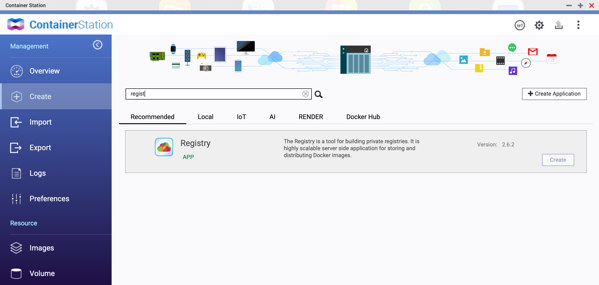
ただし、こんなメッセージが出てくる。
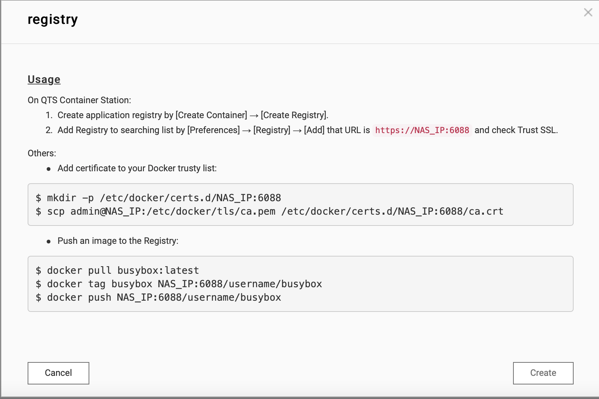
以下の2つの方法のインストラクションを表示している
- Container Stationでのローカルレジストリ設定を追加する方法
- 他のDocker環境から接続する方法
特になにも考えないでCreateをクリックして問題ない。
Container Stationでのローカルレジストリ設定を追加をする
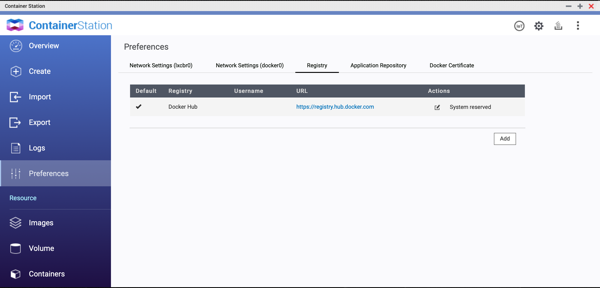
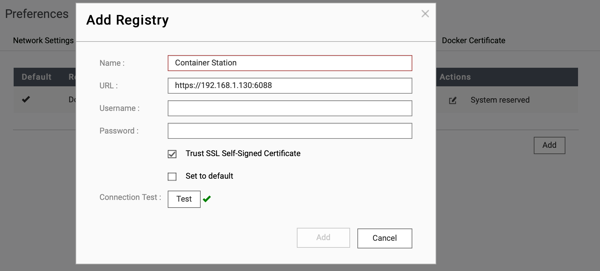
他のDocker環境からの接続方法
Linuxの場合
mkdir -p /etc/docker/certs.d/<QNAP NAS IP>:6088
scp admin@<QNAP NAS IP>:/etc/docker/tls/ca.pem /etc/docker/certs.d/<QNAP NAS IP>:6088/ca.crt
Macの場合
https://matsuand.github.io/docs.docker.jp.onthefly/docker-for-mac/
mkdir -p ~/.docker/certs.d/<QNAP NAS IP>:6088
scp admin@<QNAP NAS IP>:/etc/docker/tls/ca.pem ~/.docker/certs.d/<QNAP NAS IP>:6088/ca.crt
Windowsの場合
やったことはないが、Windowsのホームディレクトリに上記の設定をすればいいっぽい。
いずれのケースもdockerを再起動
イメージをPushしたあと、以下のコマンドで表示されたらOK
curl -k https://<QNAP NAS IP>:6088/v2/_catalog
{“repositories”:[“busybox”,”hogehoge/busybox”]}
これで終わり。
なんかイカしたフロントエンドを入れようと思ったが、自己証明書を使っているので難しいことがわかった。。。以後の宿題。
ただし、そんなに要らないような気もする。